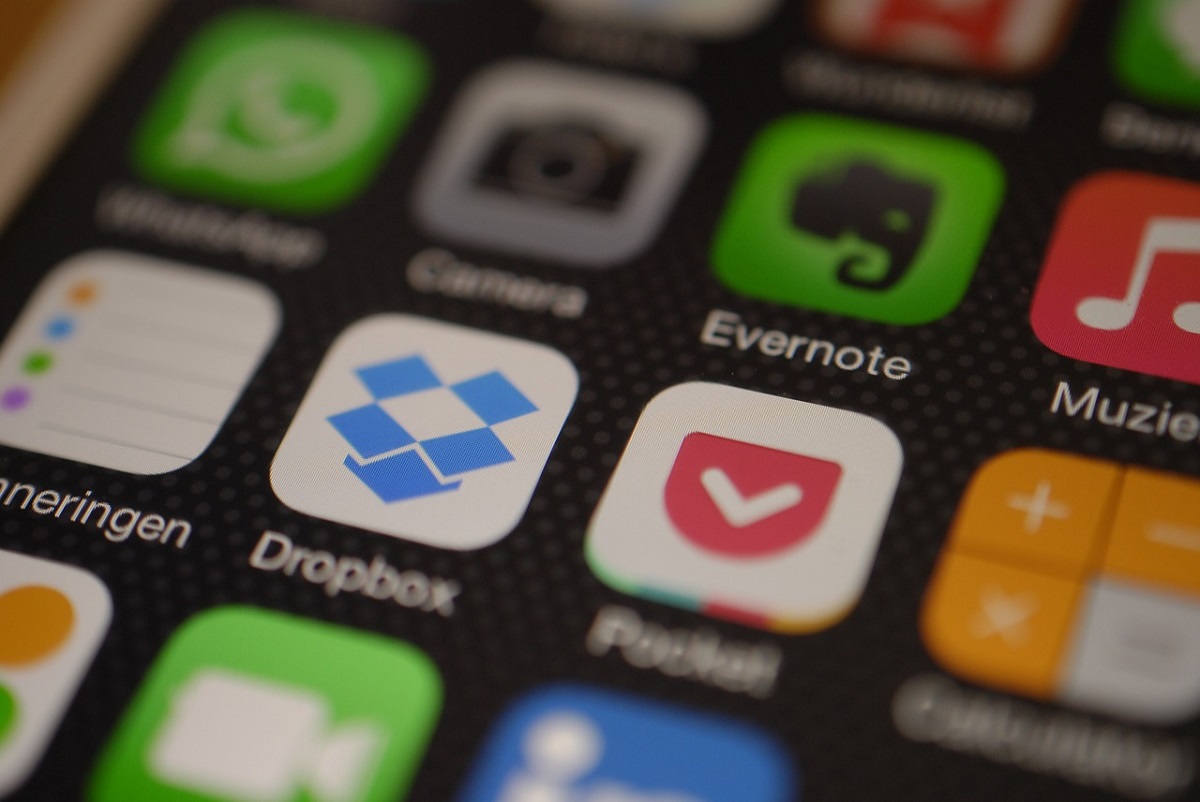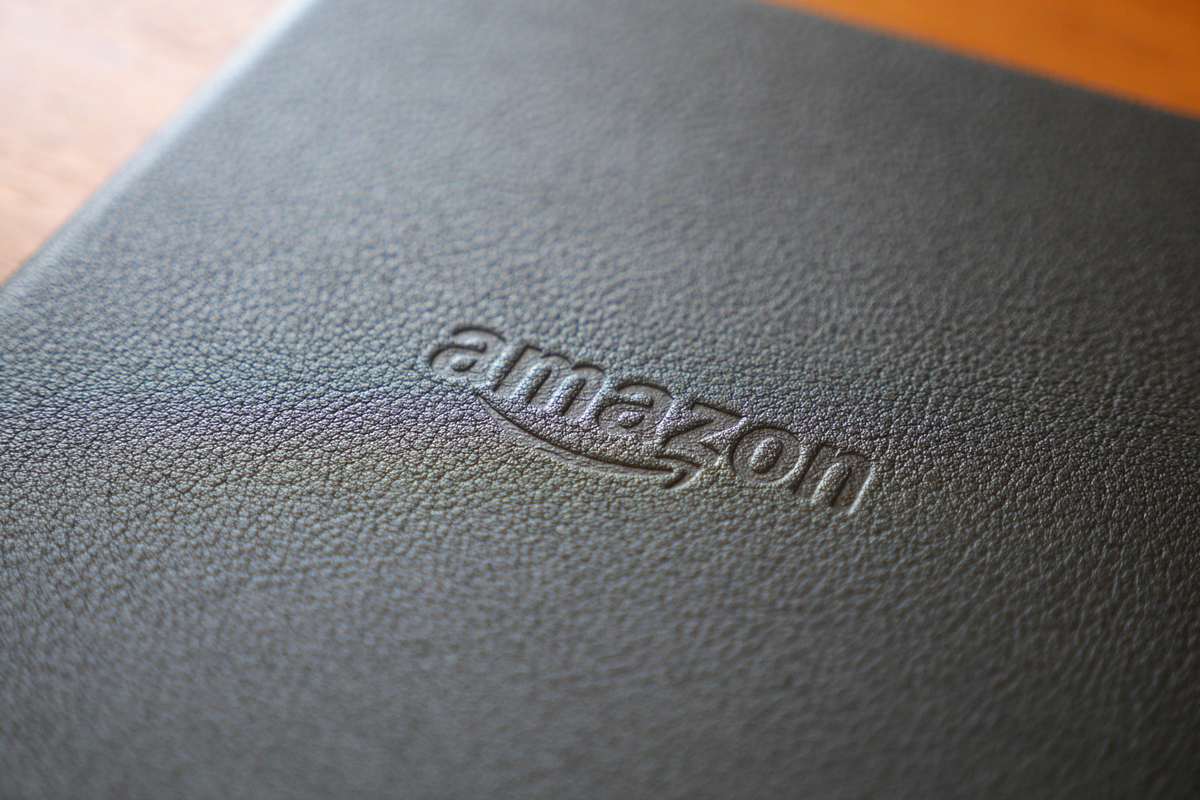Windows 10の標準メールアプリで、一覧からメールを選択しているのに「メッセージが選択されていません」と表示されて困ったことはないでしょうか?
その回避策について。
Windows 10の「メール」で「メッセージが選択されていません」と表示された場合の対策
Windows 10にプリインストールされている「メール」アプリは、とくに機能が豊富というわけではありませんが、標準アプリならではのOSとの親和性の高さでわりと便利に使えます。
しかし、最初のリリースからすでに5年近くが経つのに細かい不具合のようなものがなかなかなくならなくて、使いこなすには多少の工夫が必要です。
今回紹介するのはこちらの画面のような現象です。
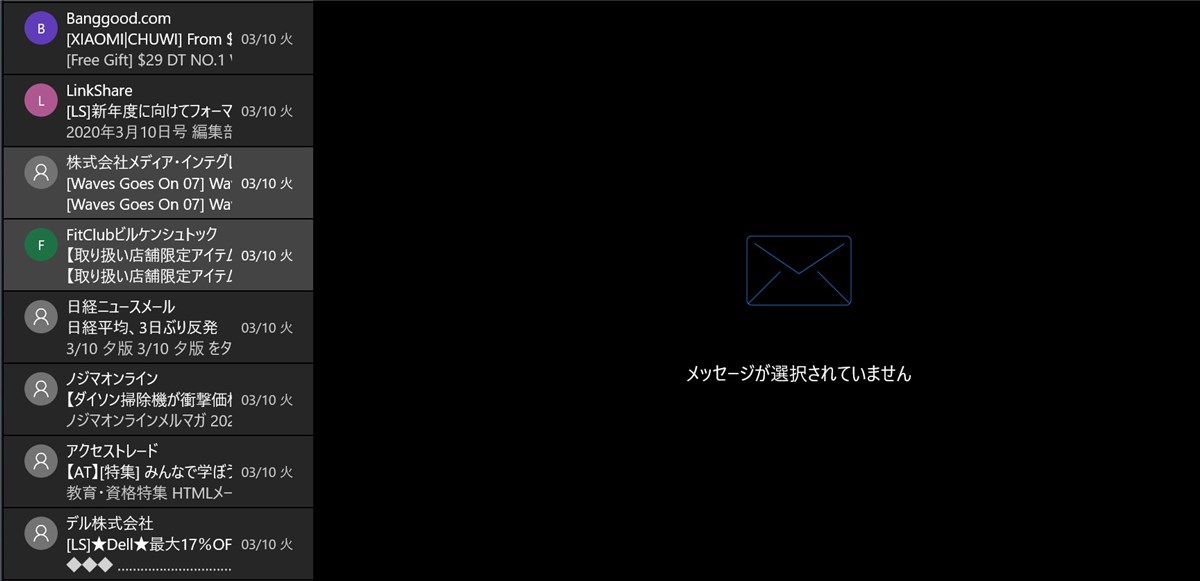
左側のメール一覧でたしかにメールをクリックして選択したはずなのに、右側の表示領域には「メッセージが選択されていません」と表示され、メールの中身を確認できません。
それならと所望のメールを再度選択しても、別のメールの中身が表示されるばかりで、思ったように動いてくれません。
この現象、私の環境ではものすごく頻繁に発生しています。具体的には毎日最低でも10回はこの状態になるほどです。
発生条件について詳しく検証できていないのですが、複数のアカウントの受信トレイをひとつにまとめて表示する「受信トレイのリンク」を使うと頻度が上がるような気がしています。
なぜか複数のメールが選択されるため発生している
さて、この現象をよく観察してみると、「メッセージが選択されていません」と表示されるとき、左側の表示領域では複数のメッセージが同時に選択されてしまっています。
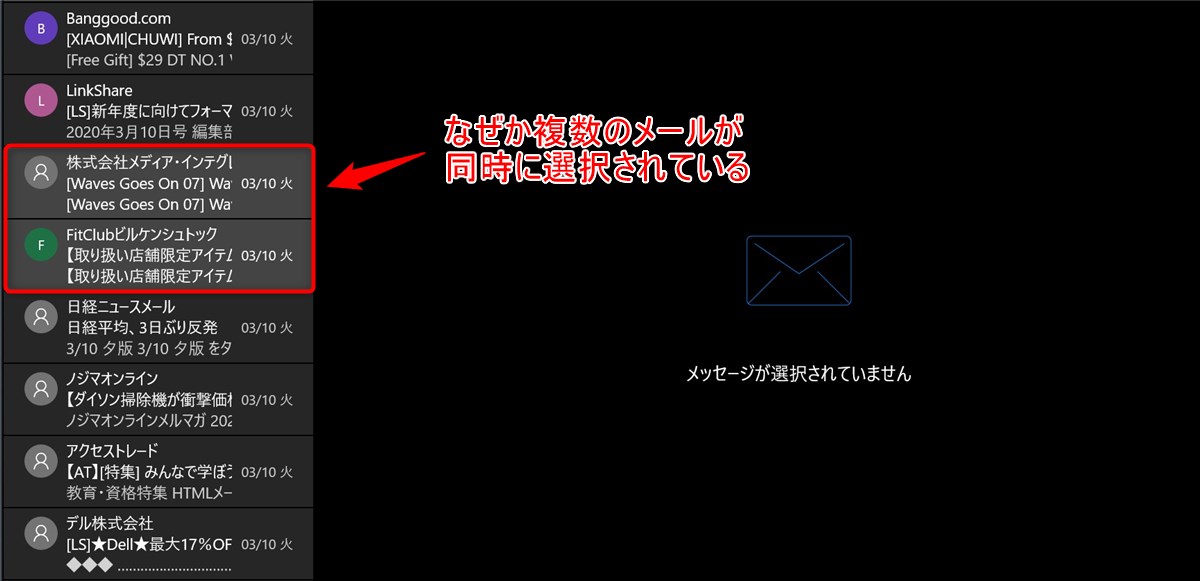
もちろんそんな操作をした覚えはないのにです。
この状況を打開するには次のように操作します。
キーボードの「Ctrl」(Control)キーを一度押して離す
メールが複数選択されてしまう状況では、「メール」アプリはなぜかCtrlキーが押されたままと認識しているようで、メールを選べば選んだだけ、どんどん選択されたメールが増えていきます。
Ctrlキーを離す操作を認識させることでこの状況を逃れようというのが上記対策の狙いです。
Ctrlキーを操作したあとマウスカーソルで左側のメッセージを選択すると、ちゃんとその内容が表示されるようになります。
バグなら早く修正してもらいたいものですね。
(ご案内)
・当サイトは、マイクロソフトアフィリエイトプログラムを利用して収入を得ています。